Introduction to VBScript Echo Confirmation Message
The purpose of the WSH pop-up message is to let you know that the script has completed successfully. It can also give you valuable extra information, for instance, the number of objects created, and the container where they are ‘born’.
Example 1: To Echo the Name Set by the strComputer Variable
This is a very basic script, which fits with my aim to start simply.
Prerequisites
This script is suitable for most Windows clients going right back to XP, W2K, even NT 4.0 and Win 9x.
Instructions for Creating your WMI Script
- Copy and paste the example script below into notepad or a VBScript editor.
- Decide the name of the machine on line 8.
- Save the file with a .vbs extension, for example: Simple1.vbs.
- Double click Simple1.vbs and check the UserName.
Script to Demonstrate the Basics of VBScript Echo
‘ Simple1.vbs‘ Sample VBScript Echo to display the ComputerName‘ Author Guy Thomas https://computerperformance.co.uk/‘ Version 1.5 – November 2010‘ ————————————————–‘ Option ExplicitDim strComputer strComputer = «LocalHost»WScript.Echo «Computer: » _& strComputerWScript.Quit ‘ End of VBScript example.
Example 2: Script to Test WScript.echo
If we use the script below as our ‘vehicle’ then we can experiment with WScript.Echo messages to confirm that the script worked properly.
What the script does is to create ten users in an OU called BulkGuy. It should work in any domain. If you do not have a domain available then adapt the WSCript.echo method to a simpler script.
‘ VBScript to create an OU called BulkGuy ‘ VBScript then creates 10 Users in OU BulkGuy ‘ Guy Thomas – January 2004
Dim objRoot, objDomain, objOU, objContainer Dim strName Dim intUser
strName =”BulkGuy”
Set objRoot = GetObject(“LDAP://rootDSE”) Set objDomain = GetObject(“LDAP://” & objRoot.Get(“defaultNamingContext”))
Set objRootDSE = GetObject(“LDAP://rootDSE”) Set objOU=objDomain.Create(“organizationalUnit”, “ou=BulkGuy”) objOU.Put “Description”, “Guy’s Bulk Users OU” objOU.SetInfo
Set objContainer = GetObject(“LDAP://OU=BulkGuy,” & _ objRootDSE.Get(“defaultNamingContext”))
For account = 1 To 10 Set objLeaf = objContainer.Create(“User”, “cn=” & strName & account) objLeaf.Put “sAMAccountName”, strName & account objLeaf.SetInfo intUser = intUser +1 Next
WScript.Echo “10 Users created BulkGuy”WScript.quit
Using the WScript.Echo method to pop-up a message.
‘ Plain String message WScript.Echo “10 Users created BulkGuy”
Note 1: It is the command .Echo that WScript actually uses to produces a message box. WScript.quit has a very different meaning.
Think of all the frustration that this free utility saves when you are troubleshooting authorization problems for users access to a resource. Give this permissions monitor a try – it’s free!
Добавьте несколько сообщений.
Техническое обслуживание, поскольку вы знаете, как создать персональное сообщение о Windows, вам нужно только добавить несколько строк, если вы хотите отобразить несколько из них.
Каждое сообщение будет отображаться в порядке строк при нажатии на одну из кнопок в окне.
Вот небольшой пример:
x=msgbox("Ceci est un tutoriel" & vbCrLf & "sur Easytutoriel.com", 1+64, "Easytutoriel.com")
x=msgbox("Créer ses propres messages d'erreur !", 3+16, "Attention !")
Голосование:
И вуаля
Спасибо, что прочитали, дорогой читатель, и если у вас возникнут вопросы, я всегда буду здесь, чтобы помочь.
Improvement: Introducing the variable intUser into the .Echo method.
‘ Variable intUser added for extra informationWScript.Echo intUser & ” 10 Users created BulkGuy”
Note 1: The key is to have the intUser variable inside the For….Next loop
Note 2: To join the variable with the string use ampersand (&) not plus. This method is called concatenation.
Note 3: The space between the speech marks and the 10 is trivial item, but it improves readability.
If you like this page then please share it with your friends
See more VBScript WMI examples:
• WMI Tutorial • Win32_Process • WMI Memory • WMI Basics • Free Download of WMI Monitor
• WMI VBS • VBScript Services • WMI Disks • WMI Physical Disks
• WMI Home • WMI Win32 • WMI Printer • VBScript Echo • WMI VBScript
Настройте сообщение об ошибке.
Настройте кнопки окна:
Чтобы изменить внешний вид или тип кнопки, появляющейся в окне сообщения об ошибке, замените в приведенном выше коде кодом, соответствующим кнопке:
- 0 => OK
- 1 => OK et Annuler
- 2 => Abandonner, Réessayer et Ignorer
- 3 => Oui, Non etAnnuler
- 4 => Oui et Non
- 5 => Réessayer et Annuler
Настройте значок ошибки:
Чтобы изменить значок ошибки, отображаемый в левой части окна, вы можете попробовать один из следующих кодов:
- 0 => Без значка
- 16 => значок ошибки критика (или символ «X»)
- 32 => Значок вопроса (или символ «?»)
- 48 => значок предупреждения или внимания (или значок «!»)
- 64 => Значок информации (или значок символа «i»)
Пропустите строку в сообщении:
Чтобы пропустить строку, просто добавьте код с символом чтобы связать две строки.
Вот пример использования vbCrLf:
x=msgbox("Premiere ligne" & vbCrLf & "Deuxieme ligne", 1+64, "Titre")
О диалоговых окнах
Windows предоставляет множество функций, сообщений и предопределенных элементов управления, которые помогают создавать и управлять диалоговыми окнами, таким образом облегчая процесс разработки интерфейса пользователя для прикладной программы. Этот краткий обзор описывает функции и сообщения диалогового окна и объясняет, как использовать их, чтобы создавать и использовать блоки диалога.
Windows предоставляет также много предопределенных, или «стандартных» диалоговых окон, которые поддерживают команды, типа Открыть файл (File Open)и Печатать файл (File Print). Прикладные программы, которые используют эти команды, должны использовать эти стандартные диалоговые окна, чтобы запрашивать от пользователя ввода тех же самых данных, независимо от типа прикладной программы, команды которой исполняются. Для получения дополнительной информации о использовании стандартных блоков диалога в ваших прикладных программах, см. главу Библиотека стандартных диалоговых окон.
Когда используется диалоговое окно
Большинство прикладных программ использует диалоговые окна, чтобы запросить дополнительную информацию для команд, которые требуют ввода данных от пользователя. Использование диалогового окна — единственное рекомендованное средство для прикладной программы, чтобы получить ввод данных. Например, команда Открыть файл (File Open) требует для открытия название файла, так что прикладная программа должна использовать блок диалога, чтобы запросить у пользователя его имя. В таких случаях, прикладная программа создает диалоговое окно, где пользователь выбирает команду и немедленно уничтожает его окно после того, как пользователь дает информацию.
Многие прикладные программы также используют диалоговые окна, чтобы отобразить информацию или параметры, в то время как пользователь работает в другом окне. Например, прикладные программы обработки текстов часто используют диалоговое окно с командой поиска фрагмента текста. До тех пор, пока прикладная программа ищет текст, диалоговое окно остается на экране. Пользователь может затем возвратиться в блок диалога и искать то же самое слово снова; или может изменить введенное в диалоговом окне и искать новое слово. Прикладные программы, которые используют блоки диалога таким образом, обычно создают его тогда, когда пользователь выбирает команду и продолжают показывать его до тех пор, пока прикладная программа выполняется или пока пользователь явно не закроет диалоговое окно.
Чтобы поддерживать использование диалоговых окон различными прикладными программами, Windows предоставляет два типа блока диалога: модальное и немодальное. Модальное диалоговое окно (modal dialog box) требует, чтобы пользователь предоставил информацию или отменил диалоговое окно перед разрешением продолжения работы прикладной программе. Приложения используют модальные блоки диалога вместе с командами, которые требуют дополнительной информации прежде, чем они могут продолжать действовать. Немодальное диалоговое окно (modeless dialog box) позволяет пользователю предоставлять информацию и возвращаться к предыдущей задаче без закрытия блока диалога. Модальные диалоговые окна более простые для управления, чем немодальные блоки диалога, потому что они создаются, исполняют свою задачу и разрушаются вызовом единственной функции.
Чтобы создать или модальное или немодальное диалоговое окно, прикладная программа должна снабдить блок диалога шаблоном, чтобы описать стиль и содержание диалогового окна; приложение должно также снабдить блок диалога процедурой, чтобы выполнять задачи. Шаблон диалогового окна (dialog box template) — бинарное описание блока диалога и элементов управления, которое оно содержит. Разработчик может создать этот шаблон как ресурс, который будет загружен из исполняемого файла прикладной программы, или создать его в памяти, пока выполняется прикладная программа. Процедура диалогового окна (dialog box procedure) — определяемая программой функция повторного вызова, которую Windows вызывает, когда операционная система получает ввод данных для диалогового окна или задачу для выполнения в блоке диалога. Хотя процедура диалогового окна подобна оконной процедуре, у неё не те же самые обязанности.
Прикладная программа обычно создает диалоговое окно, используя либо функцию DialogBox, либо CreateDialog. Функция DialogBox создает модальное диалоговое окно; CreateDialog создает немодальный блок диалога. Эти две функции загружают шаблон блока диалога из исполняемого файла приложения и создают выскакивающее окно, которое соответствует технической спецификации шаблона. Имеются другие функции, которые создают диалоговое окно, используя шаблоны в памяти; они передают дополнительную информацию в процедуру диалогового окна, так как блок диалога создан.
Диалоговые окна обычно принадлежат предопределенному, исключительному классу окна. Windows использует этот класс окна и его соответствующую оконную процедуру и для модальных, и для немодальных диалоговых окон. Когда функция вызывается, она создает окно для блока диалога, такие же как окна для элементов управления в диалоговом окне, затем посылает выбранные сообщения процедуре блока диалога. Пока диалоговое окно видимое, предопределенная оконная процедура управляет всеми сообщениями, обрабатывая некоторые сообщения и пропуская другие в процедуру блока диалога так, чтобы процедура могла выполнять задачи. Прикладные программы не имеют прямого доступа к предопределенному классу окна или оконной процедуре, но они могут использовать шаблон блока диалога и процедуру диалогового окна, чтобы изменить его стиль и поведение.
Предыдущая страница — Следующая страница »
Органы управления диалогового окна
Шаблон устанавливает позицию, ширину, высоту, стиль, идентификаторы и класс окна для каждого органа управления в диалоговом окне. Система создает каждый орган управления путем передачи их данных в функцию CreateWindowEx. Органы управления создаются по порядку, в котором они определены в шаблоне. Шаблон должен определять соответствующее число, тип и порядок органов управления, чтобы гарантировать, что пользователь сможет сделать ввод необходимых данных, чтобы завершить задачу, связанную с диалоговым окном.
Для каждого органа управления шаблон устанавливает значения стиля, которые определяют внешний вид и работу органа управления. Каждый орган управления – это дочернее окно и, поэтому, должно иметь стиль WS_CHILD. Чтобы гарантировать, что орган управления видимый, когда на экране показывается диалоговое окно, каждый орган управления должен иметь также и стиль WS_VISIBLE. Другие, обычно используемые стили окна – это WS_BORDER для органов управления, которые не обязательно имеют рамки, WS_DISABLED для органов управления, которые должны быть блокированы, когда создается первоначальное диалоговое окно и WS_TABSTOP и WS_GROUP для органов управления, к которым можно обращаться, используя клавиатуру. Стили WS_TABSTOP и WS_GROUP используются совместно с клавиатурным интерфейсом диалога, рассмотренным позже в этой главе.
Шаблон может также установить стили, специфические для класса окна органа управления. Например, шаблон, который определяет кнопку управления, должен дать ей стиль, такой как BS_PUSHBUTTON или BS_CHECKBOX. Система передает стили органов управления в оконную процедуру этого элемента через посредство сообщения WM_CREATE, разрешая процедуре приспосабливать внешний вид и работу органа управления.
Система преобразует значения координат позиции, размеры ширины и высоты из базовых единиц измерения диалогового окна в пиксели, перед передачей их в функцию CreateWindowEx. Когда система создает орган управления, она определяет диалоговое окно как родительское окно. Это означает, что система всегда воспринимает координаты позиции органа управления как рабочие координаты, относительно верхнего левого угла рабочей области диалогового окна.
Шаблон определяет класс окна для каждого органа управления. Обычно диалоговое окно содержит органы управления, принадлежащие предопределенным классам окна органов управления, такие как класс окна кнопки и поля редактирования. В этом случае, шаблон определяет класс окна путем присваивания соответствующего предопределенного значения атома класса. Когда диалоговое окно содержит орган управления, принадлежащий классу окна пользовательского органа управления, шаблон дает имя этому зарегистрированному классу окна или значение атома, в настоящее время связанного с этим именем.
Чтобы разрешить пользователю закрыть диалоговое окно, шаблон должен установить, по крайней мере, одну командную кнопку и присвоить ей идентификатор управления IDCANCEL. Чтобы разрешить пользователю выбирать между завершением и отменой задачи связанной с диалоговым окном, шаблон должен установить две командные кнопки. с надписями ОК и Отменить (Cancel), с управляющими идентификаторами IDOK и IDCANCEL, соответственно.
Шаблон устанавливает также и необязательный текст и данные для создания органа управления. Текст обычно предназначен для обозначения кнопок управления или установки начального содержания текста статического органа управления. Данные для создания – это один или несколько байтов данных, которые система передает оконной процедуре органа управления, когда элемент управления создается. Данные для создания полезны для органов управления, которые требуют дополнительной информации о их начальном содержании или стиле, чем это дается другими данными. Например, прикладная программа может использовать данные для создания, чтобы установить начальные параметры и диапазон управления полосой прокрутки.
2 Как создать поддельное сообщение об ошибке Windows с помощью сценария VB
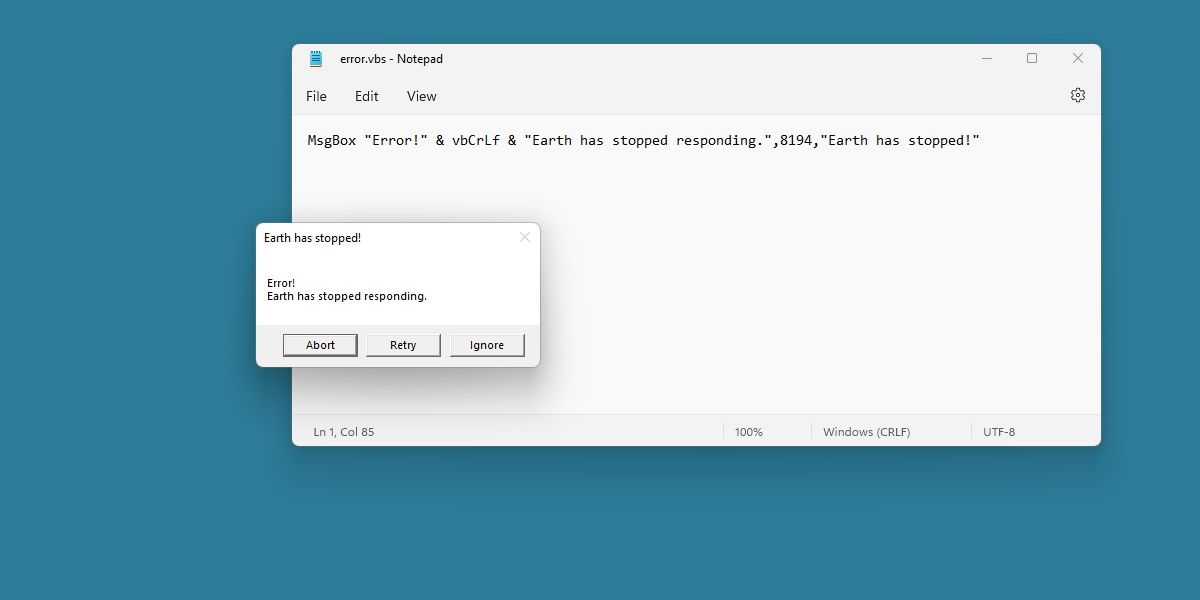
Это способ создать сообщение об ошибке, используя только то, что предоставляет Windows. Мы уже писали о полезных вещах, которые может делать скрипт VB, но создание сообщений об ошибках на лету — одна из его менее ценных функций.
Чтобы написать этот скрипт, мы будем использовать функцию MsgBox .
Написание сценариев, особенно от руки, может быстро привести к путанице. Поэтому, чтобы упростить этот процесс, мы будем использовать генератор сценариев, доступный онлайн. Перейдите к Генератору окон сообщений на ayra.ch, чтобы продолжить .
Воспользовавшись генератором сценариев несколько раз, вы поймете, как работает сценарий, и, возможно, даже сможете создать его самостоятельно!
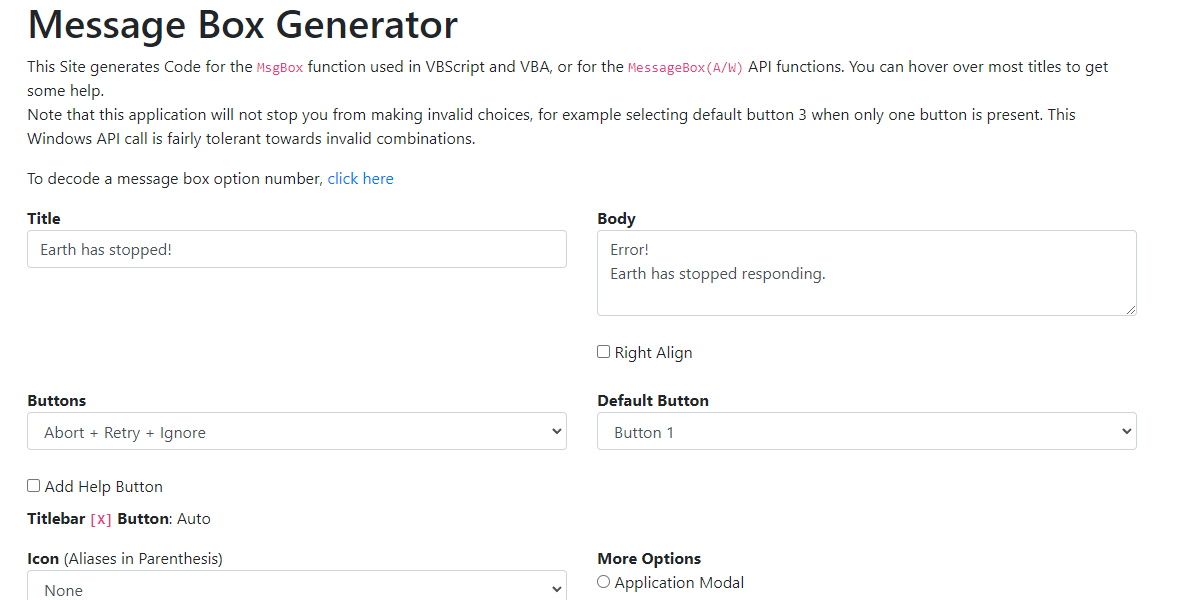
Генератор окон сообщений имеет параметры, очень похожие на генератор сообщений об ошибках Windows.
Вы начнете с заполнения поля Заголовок, а затем ввода текста в Тело. Это полностью свободная рука, и не ограничено определенным количеством строк.
Измените, какие кнопки отображаются, и переключите кнопку по умолчанию, чтобы изменить, какая кнопка будет выделена в сообщении об ошибке.
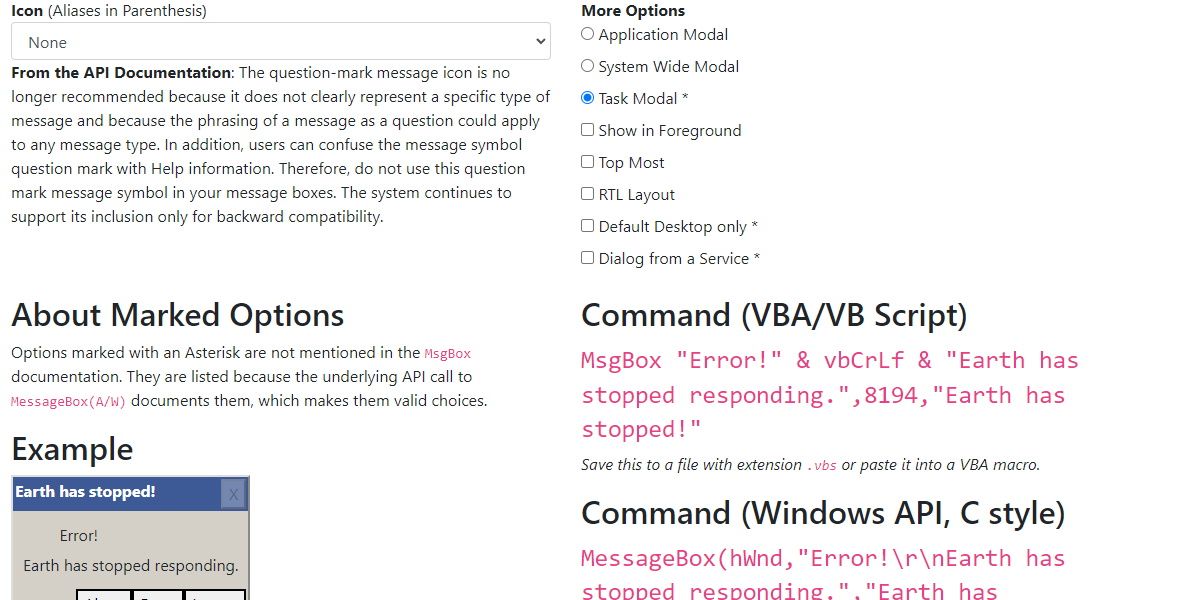
Прокрутите вниз, чтобы открыть еще несколько вариантов. Вы можете установить значок с соответствующим полем и даже изменить модальные настройки. Это будет контролировать, насколько сообщение об ошибке имеет контроль над вашим рабочим столом, позволяя вам полностью заморозить рабочий стол, пока скрипт не будет закрыт.
Когда вы закончите настройку скрипта, скопируйте текст, доступный в поле Command (VBA/VB Script).
Это настоящий сценарий, который мы создали. Пришло время поместить его в файл .vbs.
Создайте новый документ TXT в любом месте вашей системы. В этот текстовый документ вставьте сценарий, который вы скопировали ранее.
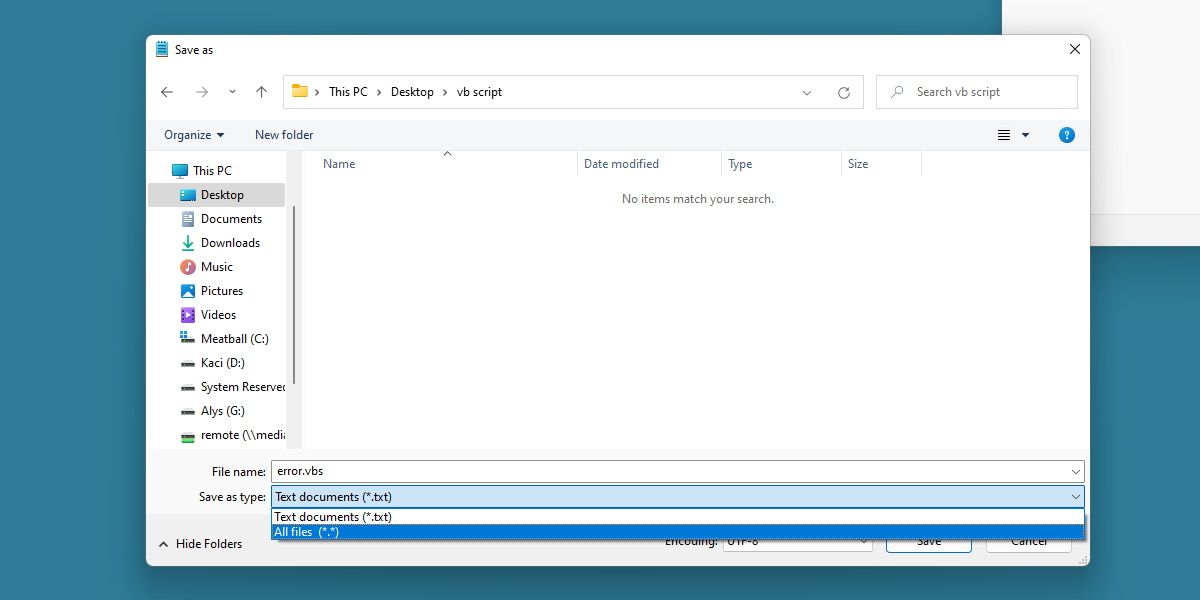
Нажмите «Сохранить как» в этом текстовом файле и убедитесь, что вы переключили тип «Сохранить как» на «Все файлы».
Назовите свой файл как хотите, а затем укажите расширение файла VBS . Он должен выглядеть примерно так, как на изображении выше.
Нажмите «ОК », когда Windows предложит вам изменить типы файлов. Теперь запустите только что созданный файл .vbs.
Это так просто. Что ж, этот метод на самом деле может быть немного сложнее, чем предыдущий, но он позволяет получить более точное сообщение об ошибке и может быть выполнен полностью на лету.
Поиграйте с этим веб-сайтом достаточно долго, и вы даже можете поймать себя на том, что узнали кое-что о написании сценариев.
UWP и WinUI 2
Важно!
Сведения и примеры в этой статье оптимизированы для приложений, использующих Windows App SDK и WinUI 3, но обычно применимы к приложениям UWP, использующим WinUI 2. Сведения и примеры для конкретной платформы см. в справочнике по API UWP.
В этом разделе содержатся сведения, необходимые для использования элемента управления в приложении UWP или WinUI 2.
API для этого элемента управления существуют в пространстве имен Windows.UI.Xaml.Controls .
- API UWP:класс ContentDialog
- Откройте приложение коллекции WinUI 2 и просмотрите ContentDialog в действии. Приложения из коллекции WinUI 2 включают интерактивные примеры большинства элементов управления, возможностей и функций WinUI 2. Получите приложение из Microsoft Store или получите исходный код в GitHub.
Мы рекомендуем использовать последнюю версию WinUI 2 , чтобы получить самые актуальные стили и шаблоны для всех элементов управления. WinUI 2.2 или более поздней версии включает новый шаблон для этого элемента управления, использующий скругленные углы. Дополнительные сведения см. в разделе о радиусе угла.
ContentDialog в объектах AppWindow или XAML Island
По умолчанию диалоговые окна содержимого модально связаны с корневым объектом ApplicationView. При использовании ContentDialog в объекте AppWindow или XAML Island необходимо вручную задать XamlRoot для диалогового окна, указав корень узла XAML.
Для этого задайте для свойства XamlRoot элемента ContentDialog то же значение XamlRoot, что и у элемента, уже заданного в AppWindow или XAML Island, как показано ниже.
Предупреждение
В потоке может существовать только один элемент ContentDialog одновременно. Попытка открыть два элемента ContentDialogs породит исключение, даже если они пытаются открыться в отдельных объектах AppWindow.
Использование элемента dialog
Использование элемента ничем не отличается от использования других элементов HTML.
Достаточно просто добавить контент, который мы желаем отобразить внутри модального окна:
Однако заметьте, что когда вы откроете этот пример в Google Chrome (единственный браузер, который на данный момент поддерживает тэг dialog ), диалоговое окно по умолчанию скрыто.
И приведённый выше HTML код отобразит только кнопку « Показать диалоговое окно ». Чтобы отобразить диалоговое окно, мы можем использовать JavaScript.
Нажмите на кнопку « Показать диалоговое окно », и оно отобразиться посередине окна браузера.
Мы можем настроить вид диалогового окна с помощью CSS . По умолчанию оно растянуто на всю ширину окна браузера, поэтому давайте определим его ширину.
Также элемент имеет псевдо-элемент ::backdrop . Он используется, чтобы настроить затемнение фона, которое обычно применяется при отображении модальных окон.
Оно помогает посетителям сконцентрироваться на диалоговом окне и скрыть всё, что расположено за ним. Судя по всему, на данный момент эта опция не реализована, однако будет поддерживаться в будущем.
Заключение
Язык HTML очень сильно эволюционировал за последние несколько лет. Он больше не используется исключительно для построения веб-страниц, мы теперь можем строить интерактивный пользовательский интерфейс при помощи новых элементов HTML, таких как и кода JavaScript.
Пожалуйста, учтите, что этот элемент является экспериментальным и ещё не готов для использования повсеместно. Пока он работает только в браузере Google Chrome с включённой на странице chrome://flags/ опцией Experimental Features .
Данная публикация представляет собой перевод статьи « Creating Modal Window Easily With HTML5 Dialog » , подготовленной дружной командой проекта Интернет-технологии.ру
Краткий обзор Диалоговых окон
Каждое диалоговое окно зависит от компонента Фрейма. Когда тот Фрейм уничтожается, так его зависимые Диалоговые окна. Когда фрейм представляется в виде значка, его зависимые Диалоговые окна также исчезают из экрана. Когда фрейм является deiconified, его зависимые Диалоговые окна возвращаются к экрану. Колебание JDialog class наследовало это поведение от AWT class.
Диалоговое окно может быть модальным. Когда модальное Диалоговое окно видимо, оно блокирует ввод данных пользователем ко всем другим окнам в программе. JOptionPane создает s, которые модальны. Чтобы создать немодальное Диалоговое окно, следует использовать class непосредственно.
Запускаясь с JDK 6, можно изменить поведение модальности диалогового окна, используя новый API Модальности. См. для деталей.
class является подклассом AWT class. Это добавляет корневой контейнер области и поддержку операции закрытия значения по умолчанию к объект. Они — те же самые функции это имеет, и использование непосредственно очень подобно использованию . Если Вы собираетесь использовать непосредственно, тогда следует понять материал в Использовании Высокоуровневых Контейнеров и Как Сделать Фреймы, особенно .
Даже когда Вы используете чтобы реализовать диалоговое окно, Вы все еще используете a негласно. Причина — это просто контейнер, который может автоматически создать a и добавьте себя к ‘s область контента.
Комментарии
Dark_Diver
Не в сети
Как насчёт диалогов Open/Save? Через ActiveX?
19.04.11 14:37
Lico
Не в сети
Мда. В то время, как весь прогрессивный мир делает работу веб-приложений в рамках «единого окна», мы зачем то вспоминаем про модальные диалоги. Вот такие диалоговые окна надо делать:
А если делаются модальные диалоги, то между самой страницей и блоком с диалогом ставится слой на всю страницу с полупрозрачной серой заливкой и блокировка скролла.
19.04.11 15:00
dronov_va
Не в сети
2 Dark_Diver: Диалог Open сделать можно. Как — будет описано в статье, посвящённой файловому вводу-выводу (должны скоро быть на сайте).
20.04.11 09:35
dronov_va
Не в сети
2 Lico: Чтобы сделать, как Вы пишете, нужны дополнительные библиотеки, вроде Ext JS. А так, как я описываю в статье, можно сделать, что называется, голыми руками.
20.04.11 09:36
Lico
Не в сети
dronov_va, никакой монстроидальный extjs не нужен, нужен лишь jquery, который уже имхо де-факто стандарт.
Вот пример кода из реального проекта:
21.04.11 05:09
dronov_va
Не в сети
2 Lico: Есть ещё совсем немонстроидальный Ext Core.
Вдобавок, такое диалоговое «окно в окне» характерно для Web-приложений, выполняющихся в Web-обозревателе. Для настольных приложений (а я как раз и описываю создание настольных приложений) несколько окон — норма.
21.04.11 08:40
Lico
Не в сети
dronov_va, Взгляните, например, на фотошоп CS5 — сколько бы ни открывалось диалоговых окон, режим «единого окна» остается:
А вот что получается в случае ИЕ и настольных приложений:
Связи как таковой между этими окнами попросту нет. Если закрыть родительское окно, диалоговые так и останутся висеть. Если в родительском окне перейти на другую страницу, то оно просто не поймает то действие, которое ей попытается передать диалоговое окно. В случае же «окна в окне» — они учитывают и состояние страницы, и изменение данных на самой странице, да и страница может легко и просто управлять этим диалоговым окном.
22.04.11 20:39
dronov_va
Не в сети
2 Lico: Вообще, что такое режим «единого окна»? И где он в Photoshop CS5?
А то, что Вы показали на втором рисунке, не диалоговые окна Internet Explorer, а вполне обычные.
22.04.11 22:27
Lico
Не в сети
dronov_va, это значит никаких popup-окон за пределами родительского окна не появляется, и эти окна связаны с родительским окном и ограничены им же. ShowModalDialog конечно этому соответствует, но т.к. в других браузерах ЕМНИП не поддерживается — он ограничен только применением HTA.
23.04.11 11:53






























